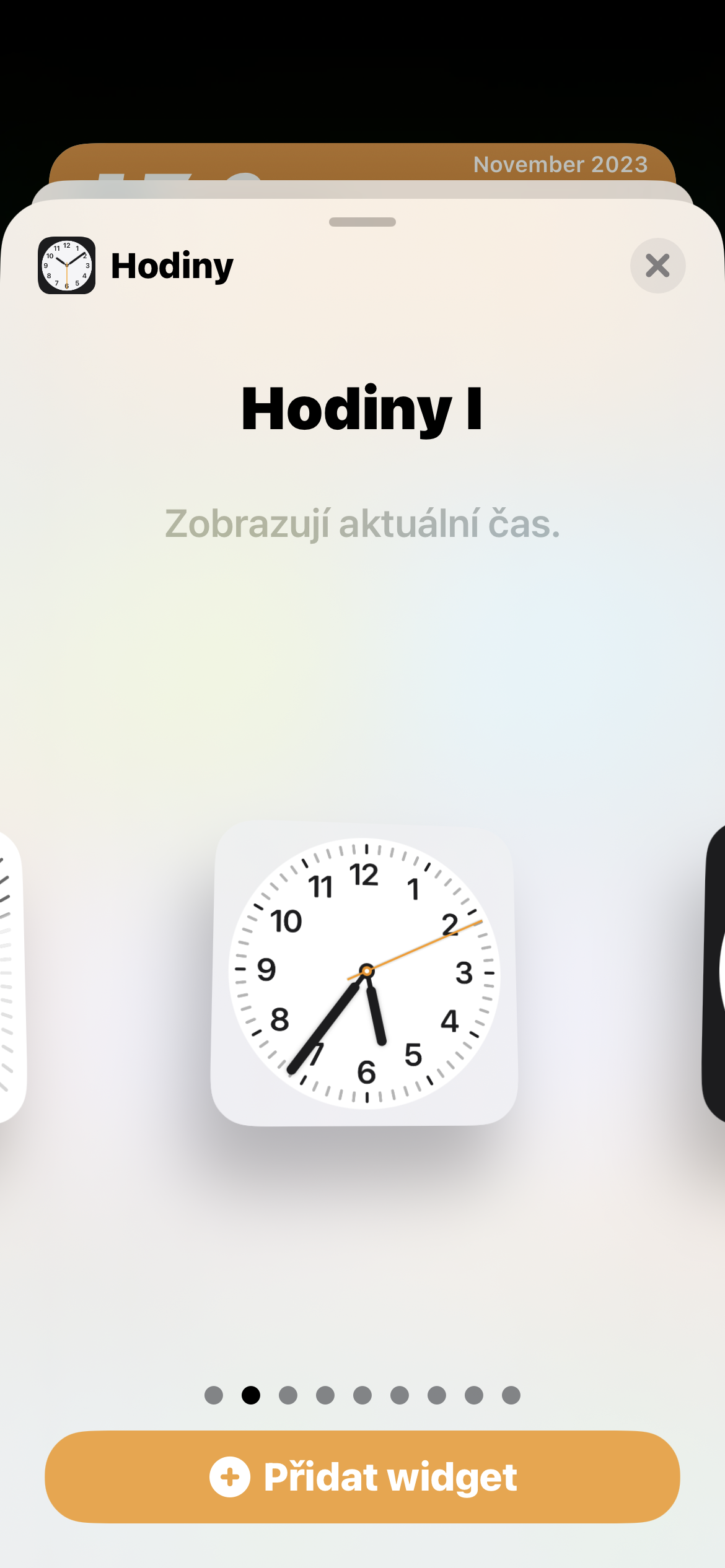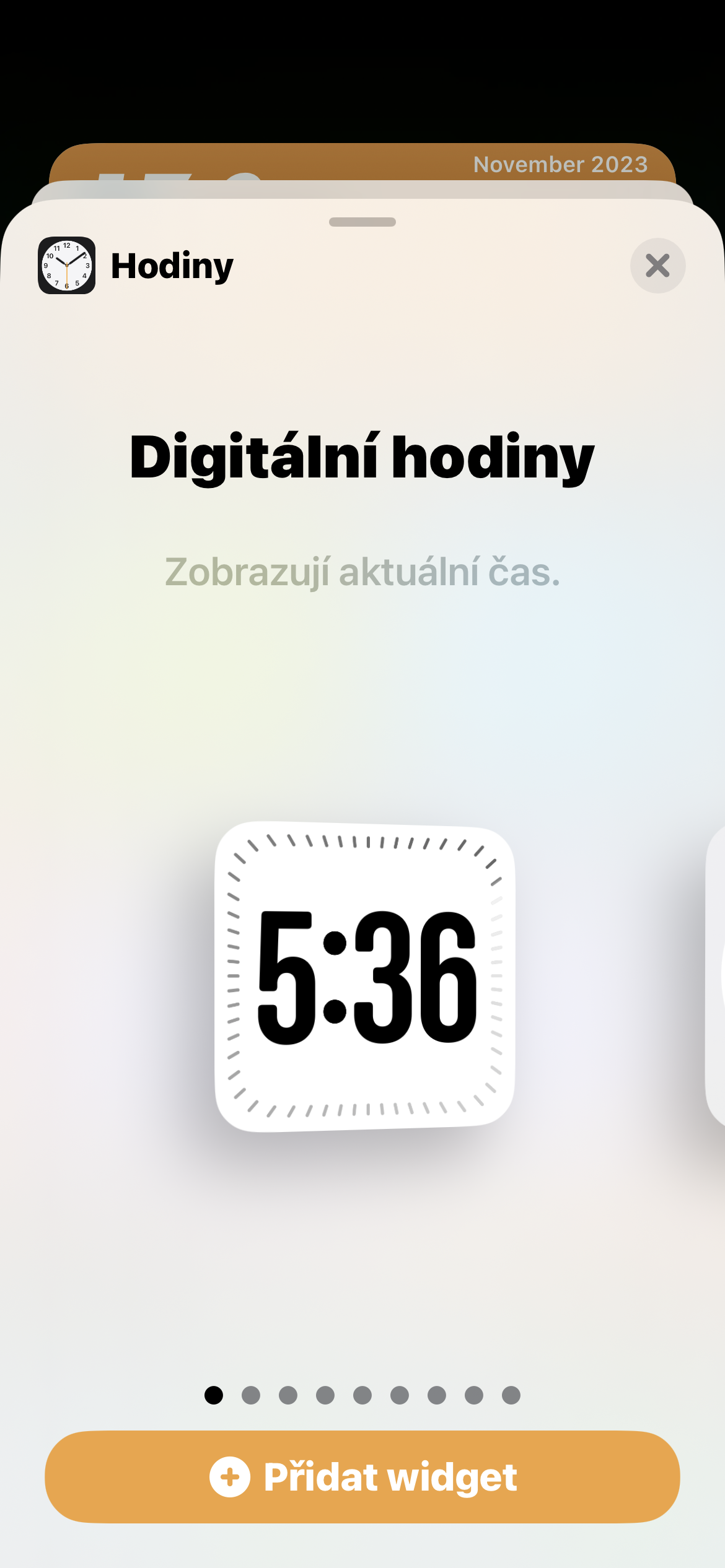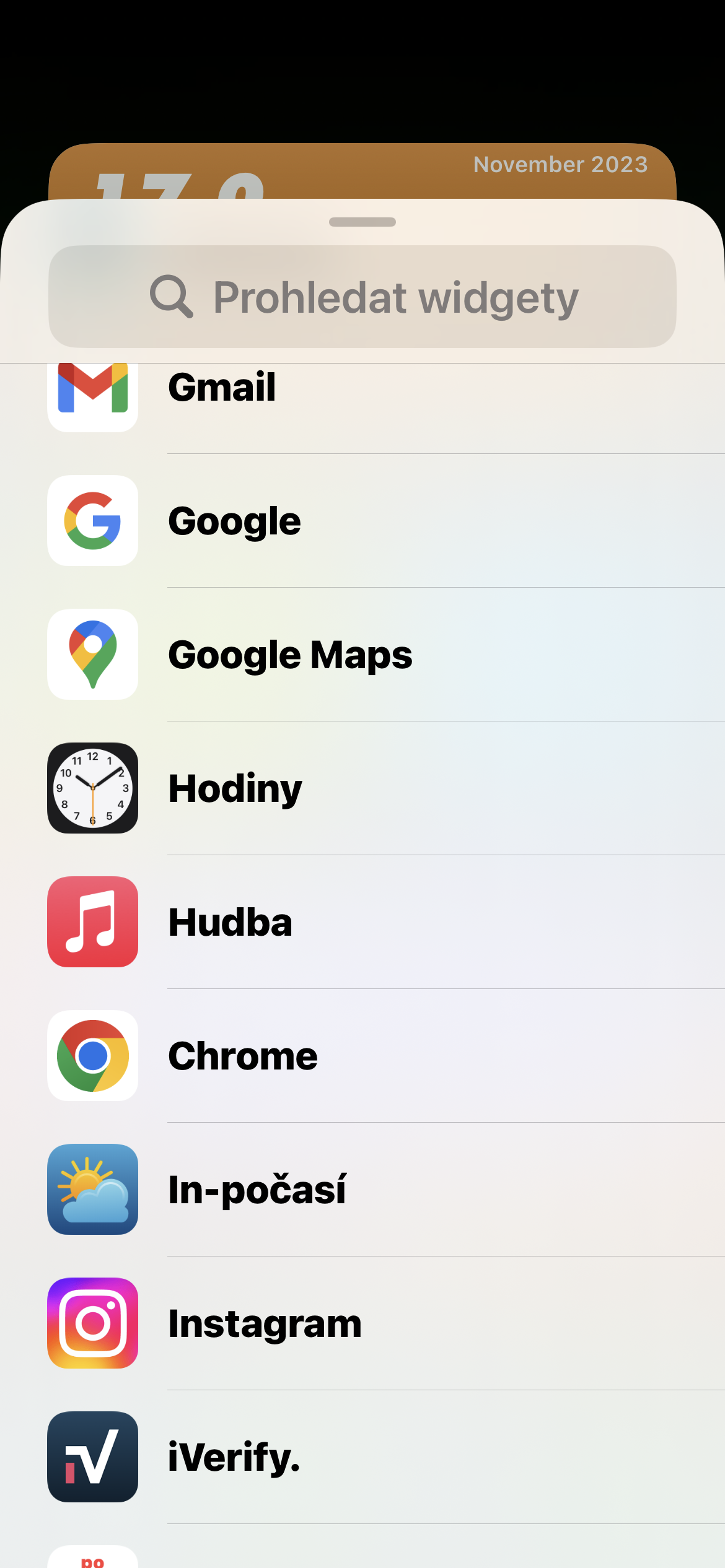သင့် iPhone သို့မဟုတ် iPad တွင် အချိန်ကို ဒုတိယပိုင်းအထိ ကြည့်လိုပါသလား။ စက္ကန့်များအပါအဝင် အချိန်အညွှန်းကိုပြသခြင်းသည် အလွန်လက်တွေ့ကျပြီး အကြောင်းပြချက်များစွာအတွက် အသုံးဝင်ပါသည်။ သင့် iPhone ပေါ်တွင် စက္ကန့်များအပါအဝင် တိကျသောအချိန်နှင့် နာရီကို သတ်မှတ်လိုပါက၊ သင့်အတွက် အလွန်ရိုးရှင်းပြီး နားလည်နိုင်သော လမ်းညွှန်ချက်တစ်ခုရှိသည်။
အဲဒါဖြစ်နိုင်တယ်။ မင်းကို စိတ်ဝင်စားတယ်။

Mac နှင့်မတူဘဲ၊ သင်သည် စခရင်၏ထိပ်ရှိ မီနူးဘားတွင် မျက်နှာပြင်ကို သတ်မှတ်သောအခါတွင် အချိန်ကို စက္ကန့်ပိုင်းဖြင့် ပြသရန် အသင့်ပါရှိသည့် ရွေးချယ်ခွင့်ရှိသည်။စနစ်ဆက်တင်များ -> ထိန်းချုပ်စင်တာ -> နာရီရွေးချယ်မှုများ) ထိပ်ဘားငယ်ပါသော iPhone များနှင့် အကျယ်အဝန်းအပြည့်ရှိသော ထိပ်ဘားပါသော iPad များပင်လျှင် ဤအင်္ဂါရပ်မရှိပေ။ ကံကောင်းထောက်မစွာ၊ ဤကိစ္စတွင် သင်သည် လုံးဝအခွင့်အရေးမရှိဟု မဆိုလိုပါ။ တကယ်တော့ နည်းလမ်းများစွာရှိပါတယ်။
စက္ကန့်များ မည်ကဲ့သို့ ခြစ်နေသည်ကို ကြည့်ရန် နည်းလမ်းတစ်ခုမှာ သင့် iPhone ၏ ဒက်စ်တော့ပေါ်ရှိ သို့မဟုတ် အက်ပ်ဒစ်ဂျစ်တိုက်တွင် ရိုးရိုး Clock အက်ပ်အိုင်ကွန်ကို ကြည့်ခြင်းဖြစ်သည်။ နာရီသေးသေးလေးတွေကို ကြည့်ပြီး သင့်အတွက် မလုံလောက်ဘူးဆိုရင်၊ ဝစ်ဂျက်တစ်ခု ရှိပါသေးတယ်။
- သင့် iPhone ၏ ပင်မစခရင်ကို ကြာရှည်စွာ နှိပ်ပါ။
- မျက်နှာပြင်၏ဘယ်ဘက်အပေါ်ထောင့်တွင်၊ နှိပ်ပါ။ +.
- ဝစ်ဂျက်မီနူးမှ မူရင်းကို ရွေးပါ။ နာရီ.
- အမည်ရှိ ဝစ်ဂျက်ကို ရွေးပါ။ ငါနာရီ ဒါမှမဟုတ် ဒစ်ဂျစ်တယ်နာရီ (iOS 17.2 နှင့်အထက်တွင်)။
ဤကိစ္စတွင်၊ ၎င်းသည် analog နာရီဖြစ်သည်—သို့မဟုတ် ဒစ်ဂျစ်တယ်နာရီ၏အခြေအနေတွင်၊ ၎င်းသည် ဂရပ်ဖစ်စက္ကန့်အညွှန်းကိုပြသသည့်ပတ်ဝန်းကျင်ရှိ ဒစ်ဂျစ်တယ်နာရီဖြစ်သည်။ ဒစ်ဂျစ်တယ်ဒုတိယစာဖတ်ခြင်းအပါအဝင် ဒစ်ဂျစ်တယ်ဖန်သားပြင်ကို သင်နှစ်သက်ပါက၊ ပြင်ပအက်ပ်များထဲမှ တစ်ခုကို ဒေါင်းလုဒ်လုပ်နိုင်ပါသည်။ အဲဒီထဲက တစ်ယောက်က အခမဲ့ပါ။ Flip Clock အက်ပ်. ၎င်းကိုထည့်သွင်းပြီး အထက်တွင်ဖော်ပြထားသည့်အတိုင်း သင့် iPhone ၏ဒက်စ်တော့တွင် သင့်လျော်သောဝစ်ဂျက်ကို ထည့်ပါ။